Kun Windows Live Messenger lopetettiin, Microsoft suositteli kaikkia käyttäjiä siirtymään Skype-palveluun. He ostivat Skypen strategisesti yhdistääkseen Windows Live Messengerin käyttäjäkunnan miljooniin Skype-käyttäjiin. Skype on alustojen välinen VoIP-ratkaisu, joka on saatavana kaikille tärkeimmille työpöytä- ja mobiilialustoille, ja teki siitä paljon suositumpaa.
Kuten Windows Live Messenger, Skype on myös aina osoittanut painikkeensa Windowsin tehtäväpalkissa. Tämä voi olla ärsyttävää, jos työskentelet pienellä näytöllä ja haluat varata tilaa tehtäväpalkista muille sovelluksillesi. (Jotkut käyttäjät voivat pitää jopa Käynnistä-painiketta tarpeettomana, joten meidän StartIsGone työkalun avulla voit poistaa sen Windows 8.1: ssä). Katsotaanpa, miten voimme päästä eroon Skype-painikkeesta tehtäväpalkista ja pitää sen vain ilmoitusalueella (ilmaisinalueella).
- Avaa Skype ja valitse Työkalut -> Asetukset-valikkokohta.
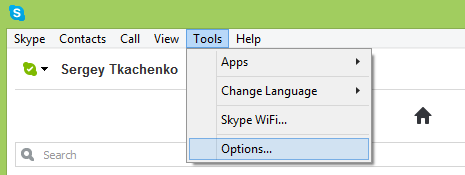
- Skype-asetukset-ikkuna tulee näkyviin. Etsi vasemmanpuoleisesta ruudusta Lisäasetukset-osio ja napsauta sitä.
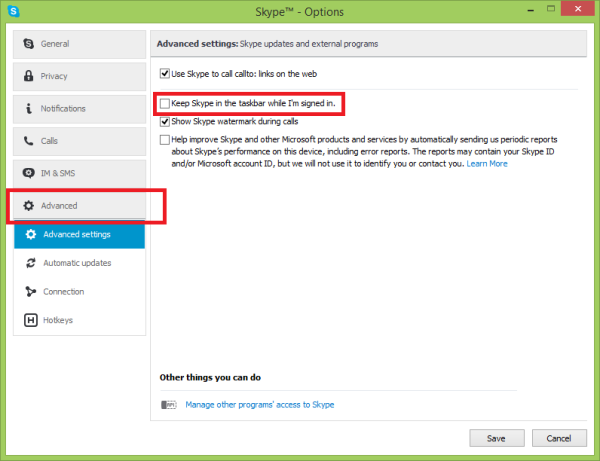 Kohde Lisäasetukset laajenee ja näyttää Lisäasetukset-sivun. Asetukset-ikkunan oikealta puolelta löydät Säilytä Skype tehtäväpalkissa, kun olen kirjautuneena -valintaruudun. Poista valinta yllä olevan kuvakaappauksen mukaisesti.
Kohde Lisäasetukset laajenee ja näyttää Lisäasetukset-sivun. Asetukset-ikkunan oikealta puolelta löydät Säilytä Skype tehtäväpalkissa, kun olen kirjautuneena -valintaruudun. Poista valinta yllä olevan kuvakaappauksen mukaisesti.
Se siitä. Nyt Skype-kuvake näkyy vain ilmoitusalueella (ilmaisinalue). Kiitos Microsoftille tällaisen vaihtoehdon tarjoamisesta Skypessä. Jos muistat, Windows Live Messengerillä ei ollut tällaista vaihtoehtoa, ja joudut suorittamaan sen Windows Vistan yhteensopivuustilassa, jotta sen tehtäväpalkin painike poistuu ja se näkyy vain ilmoitusalueella (ilmaisinalueella).
miten muuntaa äänitiedosto tekstiksi

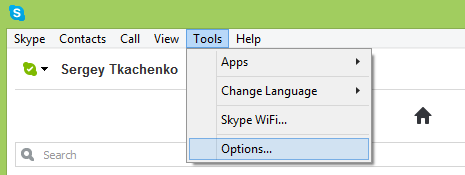
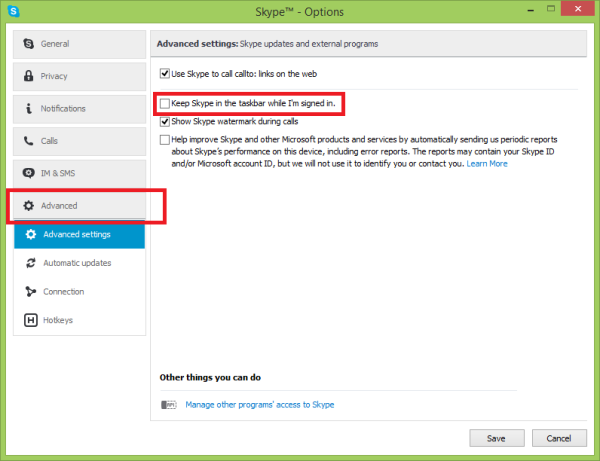 Kohde Lisäasetukset laajenee ja näyttää Lisäasetukset-sivun. Asetukset-ikkunan oikealta puolelta löydät Säilytä Skype tehtäväpalkissa, kun olen kirjautuneena -valintaruudun. Poista valinta yllä olevan kuvakaappauksen mukaisesti.
Kohde Lisäasetukset laajenee ja näyttää Lisäasetukset-sivun. Asetukset-ikkunan oikealta puolelta löydät Säilytä Skype tehtäväpalkissa, kun olen kirjautuneena -valintaruudun. Poista valinta yllä olevan kuvakaappauksen mukaisesti.







